Win10是目前作为主流的电脑操作系统,在企业中为了保证主机安全一般都会对每台电脑设置系统还原点,那么具体如何设置才比较好呢?一起往下看吧。
1、鼠标右键点击我的电脑,在弹出的菜单列表中点击选择属性选项。
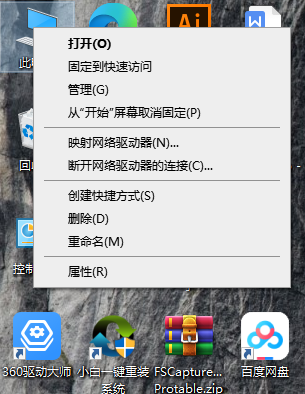
2、在Windows设置界面中,点击左侧的高级系统设置选项。
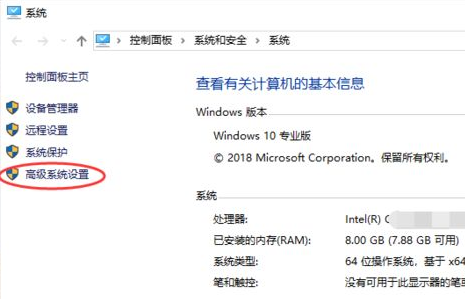
3、在系统属性界面中,点击上侧菜单栏中的系统保护选项。
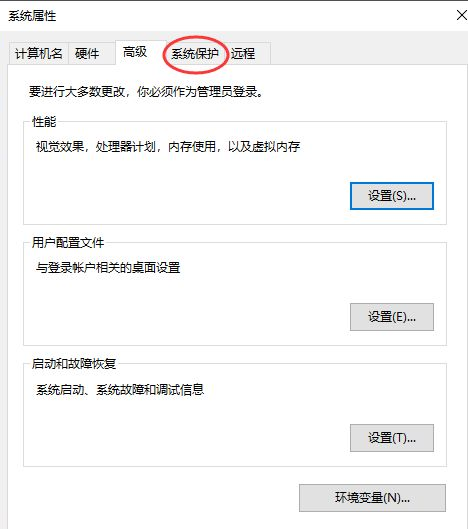
4、进入系统保护界面中,点击下方的创建选项即可创建系统还原点。
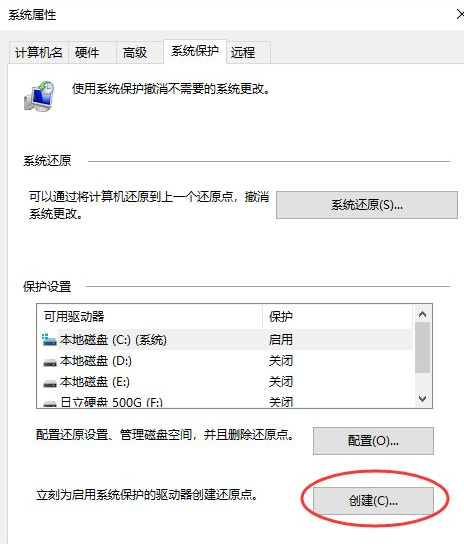
5、在弹出的系统保护创建还原点界面中,示例:输入还原点名称为2018年7月22日 Windows10备份还原点,这样可以清楚标示当时操作还原点的日期,然后点击下方的创建按钮即可。
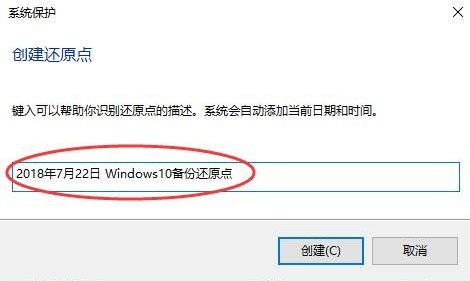
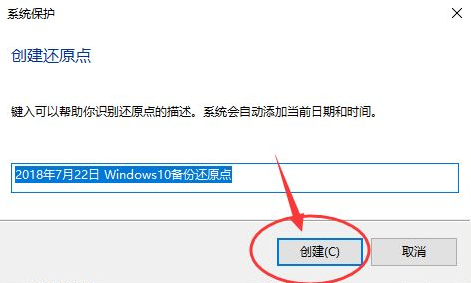
6、等待系统保护的创建还原点进度条加载,不要操作电脑,当弹出已成功创建还原点的提示框即可。
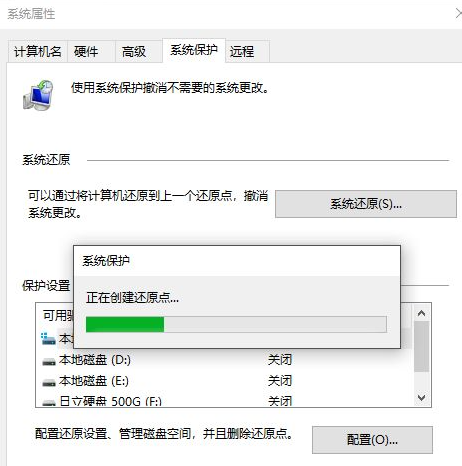
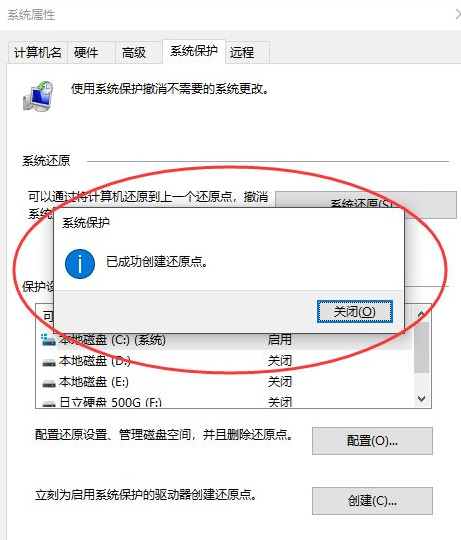
意思就是创建系统还原点的操作了,希望对大家有帮助。
相关阅读
- 暂无推荐
《》由网友“”推荐。
转载请注明: